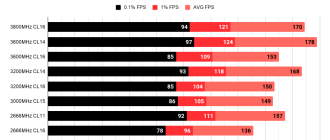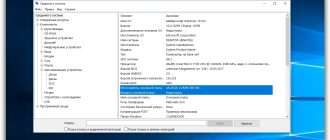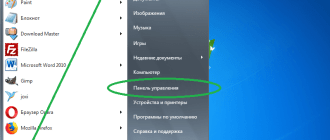Почему компьютер включается и сразу выключается
После нажатия на кнопку On компьютер включается и сразу выключается – это довольно распространенная проблема среди пользователей ПК. Все вентиляторы крутятся, системы становятся активными, но ненадолго. Прежде чем начать ремонт, стоит разобраться в причинах неполадки.
Причины сбоя

Проблемы с компьютером делятся на два типа: с железом и системные.
Первые связаны со сбоем в работе комплектующих, вторые вызваны неполадками в работе ОС и программ. Причины, почему компьютер включается и сразу выключаются всегда связаны с железом:
- сетевые скачки напряжения, если системный блок подключается напрямую;
- поломки в блоке питания (например, перебитый кабель);
- неправильное подключение оборудования внутри СБ (элемент не полностью установлен в разъем, контакты отошли или окислились и др.);
- проблемы с охлаждением (радиатор отошел от процессора, полностью перестал работать);
- замыкание цепи в любой из частей СБ;
- сбой в прошивке BIOS.
Для точного определения причины нужно проанализировать причинно-следственную связь. В диагностических целях стоит выяснить, какие события привели к сбою:
- Происходил ли скачок в домашней электросети. Это могло привести к поломке блока питания (иногда напряжение влияет и на дополнительное оборудование, подключенное к БП).
- Перед сбоем была гроза и молния ударила рядом с домом. Это могло спровоцировать повреждение сетевого контроллера материнской платы.
- Пользователь производил чистку системного блока, заменял, подключал новое оборудование. В моменте могли быть задеты разъемы, согнуты контакты процессора (если он извлекался из гнезда), кулер неправильно подсоединен.
- Во время обновления БИОСа произошла ошибка (процесс не дошел до конца – ПК перезагрузился и отключился). Всему виной слетевшая прошивка.
Также стоит обратить внимание на дополнительные факторы:
- при включении ПК ощущается запах гари, жженой резины, системный блок дымит – вероятно, блок питания сломан;
- при выключении был слышен звук хлопка – это говорит о взрыве электролитического конденсатора внутри СБ;
- кулер проделывает несколько оборотов и останавливается (оборудование неправильно установлено, происходит короткое замыкание);
- цикл перезагрузок при попытке включения (кулер крутится, затем останавливается – и так по кругу) – свидетельствует о том, что слетела прошивка БИОС.
В диагностике помогает системный динамик, если он установлен на плате. Иногда деталь подает сигнал, по которому можно определить код ошибки.
Выключение после чистки, замены комплектующих

Если компьютер начинает включаться и сразу выключается сразу после сборки, а POST не выводится (на дисплее не отображается информация о ПК и БИОС), то нужно проверить питание процесса. Чип подключается к плате при помощи двух шлейфов: широкого и узкого – на 4 или 8 контактов.
Последний шлейф отвечает за питание чипа. Без его правильного подключения компьютер не сможет загрузиться, экран остается черным. В случае с 8 контактами питание проходит по двум 4-контактым коннекторам (они совмещаются в один при подсоединении).
Другой исход – замыкание. Вначале нужно проверить, что материнская плата зафиксирована при помощи специальных стоек, и они выходят именно к нужным отверстиям на корпусе (на них имеются металлические контакты для отвода тока).
Если перед сбоем пользовать чистил блок от пыли, снимал кулер, а монитор при первой активации отображает часть информации (еще одна причина, почему компьютер включается и сразу выключается), то симптомы походят на перегрев узлов. Он провоцируется воздушной подушкой между системой охлаждения и чипом, толстым слоем пасты (иногда с кулера забывают снять заводскую бумажную наклейку, и она накрывает крышку).
Важно! Некоторые виды термопаст способны проводить электричество и при некорректном пользовании замыкают контакты процессора.
Также после чистки нужно дополнительно проверить:
- Плотно ли видеокарта установлена в слоте (иногда для фиксации требуется усилие), подсоединен ли к ней провод питания (если нужно).
- Оперативную память: попытаться включить компьютер с первой плашкой, вытащить элементы и установить повторно.
- Правильность установки процессора (не погнуты ли контакты).
- Порядок подключения кулера к блоку питания.
- Правильность работы передней панели СБ.
- Если был куплен новый процессор – подходит ли он к конкретной материнской плате.
- Если было установлено новое САТА-оборудование (дисковод, привод и др.) – удостовериться, что проблема не пропадает после их отключения.
Если компьютер перестал работать без видимых причин
Если пользователь не вскрывал корпус, не производил чистку и не подключал новое оборудование, то неполадка может быть связана со следующими факторами:
- старый блока питания – в контактах скопилась пыль и происходит замыкание;
- сломанный блок питания (особенно, если раньше ПК включался не с первого, а со второго или третьего раза, не было сигналов БИОС и др.);
- ОЗУ вышла из строя;
- БИОС – нужно обновить его или сбросить (например, вытащить батарею на материнской плате и вставить обратно);
- проблемы с материнской платой или видеокартой (если карта интегрирована в систему, то нужно снять дискретный элемент и настроить вывод картинки через встроенный выход).
Может помочь отсоединение всех дополнительных устройств за исключением процессора и кулера (оперативная память, дополнительная видеокарта, жесткие диски), затем повторное включение ПК. Если система активируется и не перестает работать (например, пищит, но функционирует – это ожидаемо), то компоненты следует вставлять по одному (компьютер должен быть выключен) – так получится выяснить, какой из них предотвращает запуск. Описанный метод будет малоэффективным, если проблема в блоке питания. Тогда стоит попробовать найти дополнительный БП и включить ПК через него.
Дополнительные меры

Бывает трудно разобраться, что делать, если компьютер включается и сразу выключается. Первый шаг – не нужно открывать корпус. ПК отключают от розетки, затем зажимают кнопку и выключают на блоке питания. Дальше нужно удержать клавишу power на корпусе в течение 20-30 секунд. После этого питания повторно подключается к компьютеру и производится попытка запуска. Если проблема была в скоплении заряда внутри конденсаторов, то процедура сбросит остаточную энергию, система перейдет в стабильный режим работы.
Если проблема в замыкании, то нужно:
- Отключить все компоненты от материнской платы (если они не задействованы при включении ПК). Должны остаться только процессор, кулер, плашки ОЗУ, видеокарта, БП и клавиатура.
- Если сбой не исчез, то виновник – среди оставшегося оборудования. Нужно определить, запускается ли БП, когда он отключен от материнской платы. Если случилось короткое замыкание в нагрузке (компьютер был в сети), то импульсные БП отключаются в аварийном режиме. Так оборудование защищается от перегруза от резкого скачка подачи тока.
- Если БП исключается из списка неисправностей, нужно достать из корпуса все элементы. Для этого есть несколько причин: так удастся исключить замыкание материнской платы из-за отсутствия заземления, это позволяет внешне изучить компоненты ПК.
- Раскладывают стенд на освещенном столе. Оборудование осматривают, чтобы понять, есть ли видимые дефекты. Если замечают явные поломки, сломанный компонент нужно заменить на аналогичный.
- Далее подключают блок питания и смотрят, не нагреваются ли элементы на материнской плате или видеокарте. Так удастся определить, в каком месте питание не проходит.
- Если ничего не выходит, то собранный стенд запускают путем замыкания контактов клавиши включения на материнской плате (где они находятся, можно посмотреть на руководстве к плате).
Заключение
Если проблему не удается определить и все дополнительные комплектующие компьютера полностью исправны, то дело в материнской плате. Она не работает и требует замены. Если есть соответствующие навыки, нужно идти дальше. Мастер может найти замыкание на схеме материнской платы, но для этого понадобится дополнительное оборудование. Если у пользователя нет опыта и не получается самостоятельно найти ошибку – рекомендуется обратиться в сервисный центр.

Пользователи ПК могут наблюдать проблему невыполнения команды включения рабочего стола Windows, т. е., при загрузке операционной системы появляется черный экран, на котором виден только курсор мышки. Экран может «зависать» на этапе загрузки.

Инновационный подход компьютерной техники стал решающим значением выбора популярной операционной системы на платформе Windows который представлен 7,8 и 10 версиями. В некоторых случаях появляется так называемый «чёрный экран» при загрузке и.

Windows 10 очень часто обновляется, потому что почти каждый день программисты и инсайдеры находят в системе какие-то недочёты. Из-за обновлений, некоторые компоненты системы перестают нормально работать, из-за чего появляются глюки. Не.
Почему компьютер включается и сразу выключается

С недавнего времени при работе стал издавать периодически неприятные тревожные звуки (из динамика по всей видимости).
Я открыл корпус. Оказалось. Неполадки в работе вентиляторов.
При включении вентилятор на процессоре и дополнительный на корпусе стартуют с некоторой задержкой. Который на корпусе больше не останавливается. А который на процессоре после старта сразу же останавливается и включается только после загрузки Windows и ввода пароля. После этого работает, но с остановками на несколько секунд или дольше. Во время этих остановок комп и выдает тревожный сигнал.
Вентилятор не загрязнен, крутится легко и быстро. Проверил контакты, вроде в порядке.
Ощущение, что проблема с подачей питания на вентилятор. Есть ощущение, что зависит и от загрузки процессора.
| Что делать? |
кто виноват? как нам обустроить Россию?
прости не удержался!
по существу-отключил контроль кулеров в биосе. не поможет бум дальше думать.
Есть мнение, что функция интеллектуального контроля вентилятора на процессоре Core2Duo может (и делает это) останавливать вентилятор из-за того, что процессор работает при низкой температуре.
Т.е. две функции КОНТРОЛЯ и ОПОВЕЩЕНИЯ ОБ ОСТАНОВКЕ противоречат друг другу и одну из них (разумнее ОПОВЕЩЕНИЯ) следует отключить, оставив только функцию оповещения о превышении допустимой температуры процессора.
Выключение после чистки, замены комплектующих

Если компьютер начинает включаться и сразу выключается сразу после сборки, а POST не выводится (на дисплее не отображается информация о ПК и БИОС), то нужно проверить питание процесса. Чип подключается к плате при помощи двух шлейфов: широкого и узкого – на 4 или 8 контактов.
Последний шлейф отвечает за питание чипа. Без его правильного подключения компьютер не сможет загрузиться, экран остается черным. В случае с 8 контактами питание проходит по двум 4-контактым коннекторам (они совмещаются в один при подсоединении).
Другой исход – замыкание. Вначале нужно проверить, что материнская плата зафиксирована при помощи специальных стоек, и они выходят именно к нужным отверстиям на корпусе (на них имеются металлические контакты для отвода тока).
Если перед сбоем пользовать чистил блок от пыли, снимал кулер, а монитор при первой активации отображает часть информации (еще одна причина, почему компьютер включается и сразу выключается), то симптомы походят на перегрев узлов. Он провоцируется воздушной подушкой между системой охлаждения и чипом, толстым слоем пасты (иногда с кулера забывают снять заводскую бумажную наклейку, и она накрывает крышку).
Важно! Некоторые виды термопаст способны проводить электричество и при некорректном пользовании замыкают контакты процессора.
Также после чистки нужно дополнительно проверить:
- Плотно ли видеокарта установлена в слоте (иногда для фиксации требуется усилие), подсоединен ли к ней провод питания (если нужно).
- Оперативную память: попытаться включить компьютер с первой плашкой, вытащить элементы и установить повторно.
- Правильность установки процессора (не погнуты ли контакты).
- Порядок подключения кулера к блоку питания.
- Правильность работы передней панели СБ.
- Если был куплен новый процессор – подходит ли он к конкретной материнской плате.
- Если было установлено новое САТА-оборудование (дисковод, привод и др.) – удостовериться, что проблема не пропадает после их отключения.
Диагностика
Что может сделать пользователь, оказавшись в такой ситуации? Даже не имея специального оборудования, можно попытаться решить проблему в домашних условиях. Достаточно уметь пользоваться отверткой.
Сбрасываем настройки BIOS до заводских
Это самый простой и, порой, очень действенный способ устранения проблем с загрузкой компьютера. Если ваш случай не из самых сложных, возможно, он поможет.
- отключите питание компьютера и снимите крышку системного блока.
- найдите на материнской плате батарейку-таблетку и извлеките ее из гнезда.
- замкните между собой контакты гнезда батарейки, например, с помощью отвертки;
- установите батарейку на место.
Есть и другой вариант обнуления BIOS — перемычкой (джампером) Clear CMOS. Ее необходимо снять и на 15 — 20 сек. и переместить на два соседних контакта, после чего вернуть на место. Иногда перемычка называется по-другому: CL_CMOS, CCMOS, CLRTC, CRTC и пр.
После того, как проделаете эти операции, подключите питание компьютера и попытайтесь его включить. Если проблема будет устранена — ее причина крылась в некорректной конфигурации BIOS Setup.

Отключаем все лишнее
Если первый способ не помог, идем дальше. Попробуем исключить влияние оборудования, необязательного для успешного старта ПК. Для этого необходимо подготовить стол, покрытый изоляционным материалом (полиэтилен, резина, пластик, дерево и т. д.), на котором вы будете собирать стенд.
- отключите питание ПК и снимите крышку корпуса;
- удалите платы расширения из слотов материнской платы, отсоедините от нее провода питания и интерфейсные кабели, выньте планки памяти;
- извлеките материнскую плату из корпуса, положите на стол и осмотрите на предмет артефактов — вздутых конденсаторов, следов перегрева (потемнений и деформаций пластиковых деталей), механических повреждений и других дефектов;
- если артефактов нет — установите в слот одну планку памяти, подключите видеокарту (если нет встроенной), монитор, предварительно извлеченный загрузочный жесткий диск и блок питания;
- включите блок питания в электросеть;
- замкните отверткой контакты кнопки включения — Power Switch (могут быть подписаны как ON, PWR_ON, PC_ON) — это действие аналогично включению компьютера нажатием этой кнопки.
Если вы видите на мониторе загрузку операционной системы — значит сбой вызывает одно из отключенных устройств. Ну, а если кроме вращения вентиляторов снова ничего не происходит, попытаемся разобраться более детально.
- Запустите систему. Осторожно дотроньтесь руками до радиатора процессора и крупных узлов платы — микросхем, мосфетов и т. д. — в норме они должны быть теплыми. Сильный нагрев (не обожгитесь!) — говорит о неисправности элементов (дефект пайки, короткое замыкание), а полное отсутствие нагрева (комнатная температура) — указывает, вероятнее всего, на то, что узел не получает питающего напряжения.
- Отключите питание ПК. Извлеките планку памяти, удалите оксидный слой на ее контактах, потерев школьным ластиком, продуйте слот, где она находилась, и установите ее назад. Включите компьютер. Если проблема решится — причина была в плохом контакте ОЗУ и разъема платы. Если не решится — установите планку в другой слот — возможно, виноват он.

Заменяем комплектующие на заведомо исправные
Ни один из способов не помог? Остается последнее, что можно сделать дома — по очереди заменять устройства ПК на рабочие, разумеется, совместимые с вашей системой. Однако при этом есть риск их повредить.
Если такой возможности или желания нет, а также при возникновении описанной проблемы на ноутбуке — единственный остающийся вариант — обратиться в сервисный центр.
Похожие статьи:
Кулер крутится и останавливается на компьютере
Часовой пояс: UTC + 3 часа
Запрошенной темы не существует.
Часовой пояс: UTC + 3 часа
Создано на основе phpBB® Forum Software © phpBB Group
Русская поддержка phpBB | Kolobok smiles © Aiwan
Кулер крутится и останавливается на компьютере
Собрал комп, включаю на кнопку POWER — процессорный кулер начинает вращаться и сразу же останавливается. При повторном нажатии на эту же кнопку ничего не происходит. Если выключить блок питания и опять включить, всё повторяется. Ничего не пищит. Индикатор питания на матери горит, в USB-мыши питание тоже есть.
Конфигурация: CPU C2D E6850, мать ASUS P5K-E/WiFI AP, 2x 1024MB DDR2 800Mhz Kingston, винт Seagate Barracuda 7200.10 500Gb SATA, видео Sapphire 2400XT, DVD ASUS 1814BLT SATA, блок питания 400В Delta Electronics (стоял в корпусе ASUS TA-982).
В чем может быть проблема?
Раз вентилятор начинает вращаться, значит всё подключено наверное правильно?
| Меню пользователя serb1982 |
| Посмотреть профиль |
| Найти ещё сообщения от serb1982 |
Вероятно, это КЗ.
Вам сюда: http://forum.ixbt.com/topic.cgi?id=4:75762,»Q2. Вентиляторы запускаются и выключаются».
| Меню пользователя Ariny |
| Посмотреть профиль |
| Посетить домашнюю страницу Ariny |
| Найти ещё сообщения от Ariny |
При подключении к питанию только матери, процессора, памяти происходит то же самое — кулер процессора раскручивается и сразу останавливается
Если у БП замкнуть черный и зеленый контакты — вентилятор БП начинает крутиться
| Меню пользователя serb1982 |
| Посмотреть профиль |
| Найти ещё сообщения от serb1982 |
| Меню пользователя Ariny |
| Посмотреть профиль |
| Посетить домашнюю страницу Ariny |
| Найти ещё сообщения от Ariny |
Оказалось, что сначала к корпусу надо было привинтить ножки, а к ним уже привинчивать материнку.
Теперь всё заработало.
| Меню пользователя serb1982 |
| Посмотреть профиль |
| Найти ещё сообщения от serb1982 |
| Меню пользователя Smirnoff |
| Посмотреть профиль |
| Найти ещё сообщения от Smirnoff |
| Меню пользователя Alexandra |
| Посмотреть профиль |
| Найти ещё сообщения от Alexandra |
| Опции просмотра |
| Линейный вид |
| Комбинированный вид |
| Древовидный вид |
Copyright © 2000-2017 3DNews. All Rights Reserved.
Администрация 3DNews требует соблюдения на форуме правил и законов РФ
Серверы размещены в Hostkey
Кулер крутится и останавливается?
Высока вероятность того, что данное устройство не получает питания по причине обрыва одного из проводов, посредством которого производится подача питания на вентилятор. Провод может быть оборван как возле штекера, так и в месте присоединения к электродвигателю кулера. Если обнаружен обрыв провода, то следует его припаять на место.
В 90% случаев вы сможете отремонтировать кулер вышеприведенными способами. Поэтому не спешите сразу приобретать новый кулер. Попробуйте его отремонтировать самостоятельно, сэкономив деньги. А если у вас какой-то дорогой кулер или дорогостоящая система охлаждения и она начала давать сбои то обращайтесь в нашу компанию за помощью. Наши мастера например по компьютерной помощи в колпино или ремонту компьютеров в понтонном всегда готовы помочь вам в решении проблем с вашими вентиляторами в компьютере и системой охлаждения в целом.
Компьютер не включается вентиляторы запускаются и выключаются

Что делать если при включении компьютера он не включается, а вентиляторы запускаются и выключаются?

Чем открыть файл? Автоматический поиск приложения
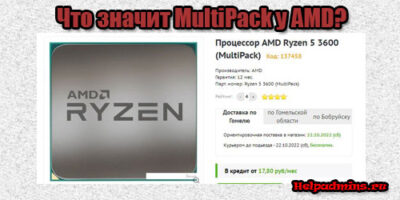
Multipack у AMD что это?

Dram_led горит красным и нет изображения
Что делать, если при включении компьютера вентиляторы запускаются и выключаются?
Данная ситуация является очень частой неисправностью, при которой системный блок отказывается запускаться. При нажатии на кнопку включения вентилятор процессора вроде бы начинает крутиться, но буквально через секунду останавливается. На экране естественно изображения нет.
В данной статье мы расскажем вам о возможных причинах такого поведения, а также о том, что можно попробовать самостоятельно сделать в домашних условиях, чтобы попытаться если не исправить, то хотя бы диагностировать поломку.
Возможные причины
Сперва в данной ситуации нужно попробовать заменить батарейку на материнской плате. На некоторых платах не будет запуска при севшем элементе питания.

Далее стоит убедиться в работоспособности блока питания. В идеале попробовать установить другой заведомо рабочий блок, одолжив его у друзей или соседей.

Замена блока питания
Если же временно подменить блок питания возможности нет, то хотя попробуйте запустить свой блок питания вручную, замыканием соответствующих контактов.

Соединение 4 и 6 -ого контактов 20-ти контактного разъема БП
Обратите внимание на внешнее состояние материнской платы, а точнее на конденсаторы на ней. Нет ли среди них вздувшихся, которые могут стать причиной подобной неисправности.

Одна из причин – вздувшийся конденсатор
Иногда бывают проблемы с кнопкой включения. Поэтому рекомендуем попробовать запустить материнскую плату, отключив кнопку включения и замкнув контакты pwr/pwr_sw.

Так выглядит подключенная кнопка включения
Если ручной запуск без кнопки не привел к положительному результату, то пробуем делать следующее. Снимаем с материнской платы всю оперативную память, видеокарту, отключаем оба шлейфа от привода компакт дисков и жесткого диска.
Обязательно отключаем переднюю панель с USB и аудио разъемами.

Подключение передних USB входов к материнской плате
Оставляем лишь процессор, кулер процессора и блок питания, подключенными к материнской плате. Пробуем включать.
Если результат положительный и мат. плата все таки запустилась, то пробуем поочередно устанавливать все снятые элементы на место, чтобы выявить из-за чего возникает проблема. Не редко компьютер не включается, вентиляторы запускаются и выключаются из-за проблемных приводов компакт дисков или закороченных USB на передней панели.
В случае, когда замена блока питания не помогла, также как и снятие всего навесного оборудования с материнской платы, с вероятностью в 99% можно сказать, что проблема в самой материнской плате и требуется ее замена.
Лучшая благодарность автору — репост к себе на страничку:
DemonF2016

Чем открыть файл? Автоматический поиск приложения
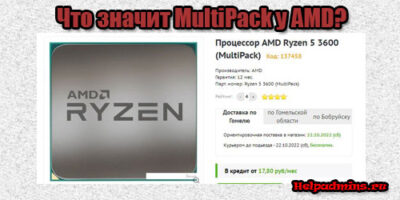
Multipack у AMD что это?

Dram_led горит красным и нет изображения
53 комментария
Андрей
При нажатии на кнопку Power все кулеры дергаются, кнопка вспыхивает один раз и дальше тишина.
Но запускать комп получается так: закорачиваю и удерживаю соединенными зеленый провод с черным->БП стартует(кулеры молотят по максимуму)->нажимаю кнопку Power->обороты кулеров снижаются->убираю перемычку между зеленым и черным-> комп грузится как обычно, но с одним пиком. Работает нормально, пока не выключишь. Повторный запуск по той же схеме. Подскажите, кто знает, куда рыть?
Андрей
С коротким пиком понятно – появился, видимо, после сброса BIOS в “по умолчанию”. Отключение и включение устройств по очереди ничего не прояснило. Помогите, пожалуйста.
Artem
Забыли еще один вариант решения проблемы – замена элемента питания на материнской плате. В моем случае решение было именно таким
Андрей спасибо друг за совет спалил материнку за 5 к
karpov369
Заменить термопасту на видеокарте и процессоре. Вероятно, короткое замыкание. Блок питания запустился, но если вентиляторы останавливаются, это срабатывает защита. Так происходит в момент короткого замыкания в платах или местах спаек на корпус.
Игорь
Спасибо за статью. Все сделал как указали. Не помогло. Зато помог человек из комментариев: я как и он тупо поменял батарейку в плате. И все сразу заработало. Может с этого начать статью?
DemonF2016
Добавил вариант в статью. Спасибо за подсказку.
Руслан
Помогла замена батарейки, спасибо чуваку, который невзначай решил все)
Михаил
А мне помогло отключение USB передней панели (судя по всему замкнувших).
Никита
Помогите пожалуйста! У моего компьютера может тухнет экран,он может зависать полностью и ещё сегодня было вот такое,перезагружатся,3 месяца назад он мог делать рябь (разноцветные полоски)ещё он единожды уходил в сон вовремя игры.Что это?
DemonF2016
Однозначно проблемы с видеокартой
Эта же проблема как в статье, только вот компьютер резко выключился при просмотре видео на YouTube и больше не включается по теме статьи. В батарейке все же дело или конкретно мат. Плата полетела? Не знаю, кошелиться на новые комплектующие уже или идти менять батарею. Ну разве комп мог так резко врубиться из-за того, что она села?
DemonF2016
батарейка не причем. Попробуйте подкинуть блок питания другой. Если не он – значит мат. плата.
4 и 6 контакт на блоке питания замкнул, блок работает, точно в нем может быть причина? Просто вариантов сейчас искать родменное оборудование нет, только покупать
DemonF2016
Если блок запускается, то тогда скорее всего он рабочий.
DemonF2016
С большой долей вероятности проблема с мат. платой
Виктор
Здравствуйте. Проблема следующего характера, при запуске кулер дёргается а ком не запускается. Чтоб запустить пк я извлекаю батарейку и опять ставлю на место и комп работает, как сделать нормальный запус без извлечения батарейки?
DemonF2016
Заменить батарейку не пробовали?
Здравствуйте.
Столкнулась с такой проблемой: при запуске ПК кулеры начинают работать, потом вырубаются и тут же начинают опять работать. И так по кругу, пока не выключишь ПК. На мониторе никаких движений не происходит. Похоже на скачки напряжения. Первым делом надо смотреть БП или на батарейку тоже такое может быть?
DemonF2016
Да, начните с батарейки и блока питания
Ivan sokolov
Замкнул 4и6 блок маслает при подключении процессора с кулером тоже что и было раньше вариант с термопастой попробую вообще отсутствует ребенок протер вот так дальше посмотрим всем удачи и хорошего настроения.
Спасибо друг! На батарейку бы не подумал!
Антонио
Сделал всё как тут написано, т.е. поменял батарейку, затем стырил с работы блок питания, не помогло. А когда вставил другую оперативку, материнка завелась. Спасибо за статью!
Ребята подскажите почему без кулера компьютер запускается, а с ним моргнет один раз и вырубается.
У меня вообще какая то мистика, БП пин 20+4 замыкаю скрепкой работает, тестером проверяю везде напруга есть, подкидывал винт напрямую и видюху-молотят, подключаю мамку-вентиляторы начинают вращятся и останавливаются, ладно, берем заведомо рабочий блок, такая же фигня, дальше беру испытаемый БП и присоединяю к заведомо рабочей мамке, така же хрень с мамкой рабочей, венты запустятся и останавливаются, такое ощущение что не хватает чего то что бы стартануть, на первой мамке запускал без кнопки скрепкой
Ivaleks
Кулер начинает крутиться, останавливается и через пару секунд снова включается и комп дальше работает со всей периферией, кроме одной оперативки.
Что было до этого.
Комп перестал включаться, кулер процессора начинает крутиться и останавливается. При этом вентиляторы и в блоке питания, и в корпусе продолжают работать. Монитор не зажигается.
Предприняты меры замены батарейки, отключения периферии.
Условно нерабочей выявлена одна оперативка, без которой кое-как работает.
Именно плашка, не разъём.
Что предшествовало.
Подключение одного монитора к дискретной видяхе одновременно двумя кабелями DVI и HDMI, затем выбор в параметрах экрана отображение только на 1, потому что предлагалось расширить. В это время десятка обновляла версию.
Вот, такая у меня ситуация.
Почему, в чём причина остановки кулера после запуска, как устранить?
Думаю, это какой-то баг и эта память рабочая. но, вот, как пофиксить…
Помогите, пожалуйста!
mongol
Если ничего не меняли и не лазили в системник то такая проблема бывает связанна с материнской платой,часто из за конденсаторов,визуально осмотрите на вздутие кондеров материнской платы.В остальных случая все ранее описанное.
Источник https://howwindows.ru/errors/pochemu-kompyuter-vklyuchaetsya-i-srazu-vyklyuchaetsya/
Источник https://fobosworld.ru/pochemu-kompyuter-vklyuchaetsya-i-srazu-vyklyuchaetsya-2/
Источник https://helpadmins.ru/kompyuter-ne-vklyuchaetsya-ventilyatory/